vill du få musik från datorn till iPod Nano/Shuffle / Touch? Läs den här guiden för att lära dig snabba metoder med eller utan iTunes.
 Joy Taylor Senast Uppdaterad: Nov. 03, 2020
Joy Taylor Senast Uppdaterad: Nov. 03, 2020 - iPod Tips & Tricks
- få musik till iPod från dator/iPhone/iPad
- AnyTrans-professionell iOS Manager
- för att hämta musik från dator/iTunes
- överföra musik från iTunes till iPod
- Lägg till musik från Windows Media Player till iPod
- Bonus tips: hur man laddar ner musik och videor gratis
- den nedersta raden
- fler relaterade artiklar
iPod Tips & Tricks
Apple introducerade sin första iPod, som är iPod Classic 1st 2001, och sedan iPod Mini, iPod Nano, iPod Shuffle och iPod Touch till 2019. Varje ny generation hade vanligtvis fler funktioner, fillager och förfiningar. Så du kan njuta av ditt iPod-liv med fler låtar, videor, röstmemon, ljudböcker eller annat innehåll som stöds.
men för iPod-serien användare, en av de vanligaste frågorna är: hur man sätter musik till min iPod (Nano, Shuffle, eller Touch) med lätthet? Här kommer vi att presentera några enkla eller gratis sätt för dig att få Musik på dina iPods.

hämta Musik på iPod Nano / Shuffle / Touch
om du vill hantera lagring när den är full kan du behöva ta bort några till skillnad från låtar från iPod.
få musik till iPod från dator/iPhone/iPad
för det första vill vi införa en professionell iPod verktyg för dig och du kommer inte ångra att använda den. Denna programvara heter AnyTrans, som är en allt-i-ett-chef för alla iOS-enheter, inklusive iPod-modeller. Med AnyTrans kan du enkelt och snabbt få musik till iPod från dator, iTunes-bibliotek, en annan iPhone eller iPad. Här är huvuddragen i det här verktyget:
AnyTrans-professionell iOS Manager
- direkt synkronisera musik från dator/iTunes-bibliotek/iDevices till iPod.
- hantera iPod-musik med enklare sätt.
- ingen skada på befintlig musik och kommer att hållas i originalkvalitet.
- fungerar bra med alla iPod-modeller, iOS-versioner samt Mac/Windows.
gratis Nedladdning100 % ren & säker
gratis Nedladdning100 % ren & säker
gratis nedladdning * 100% ren & säker
nu kan du gratis ladda ner AnyTrans och följ stegen nedan för att sätta Musik på iPod som du vill.
för att hämta musik från dator/iTunes
steg 1. Installera och öppna AnyTrans på din dator och anslut din iPod till din dator. Välj Enhetshanteraren > flytta musen på iPod och klicka på +.
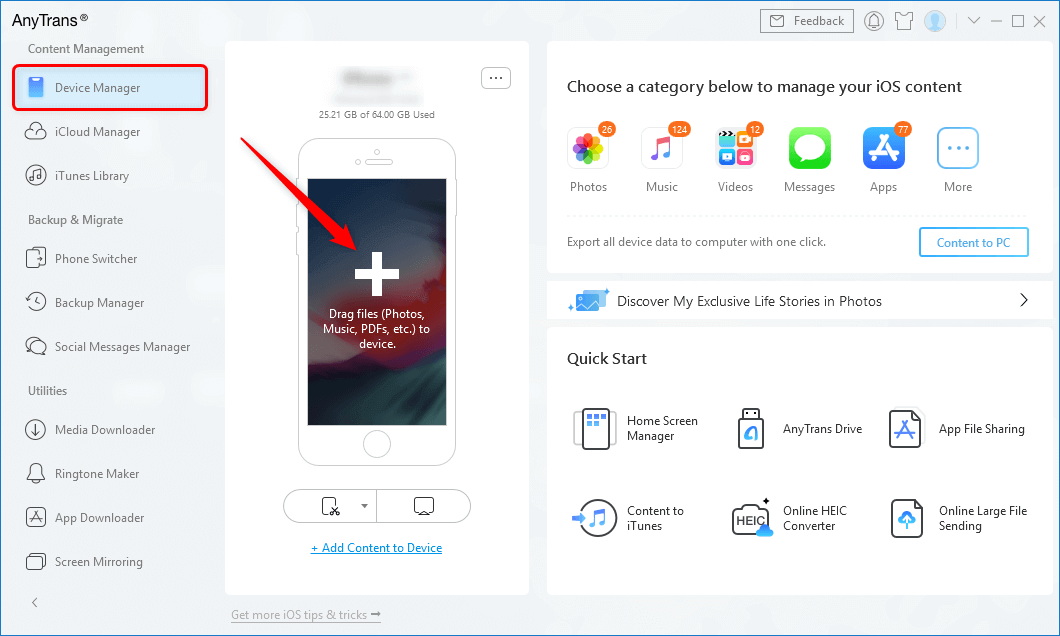
flytta musen till din iPhone-bild och klicka +
steg 2. Tryck på knappen Lägg till > välj Importera från dator eller importera från iTunes > klicka på Importera fil eller importera mapp.
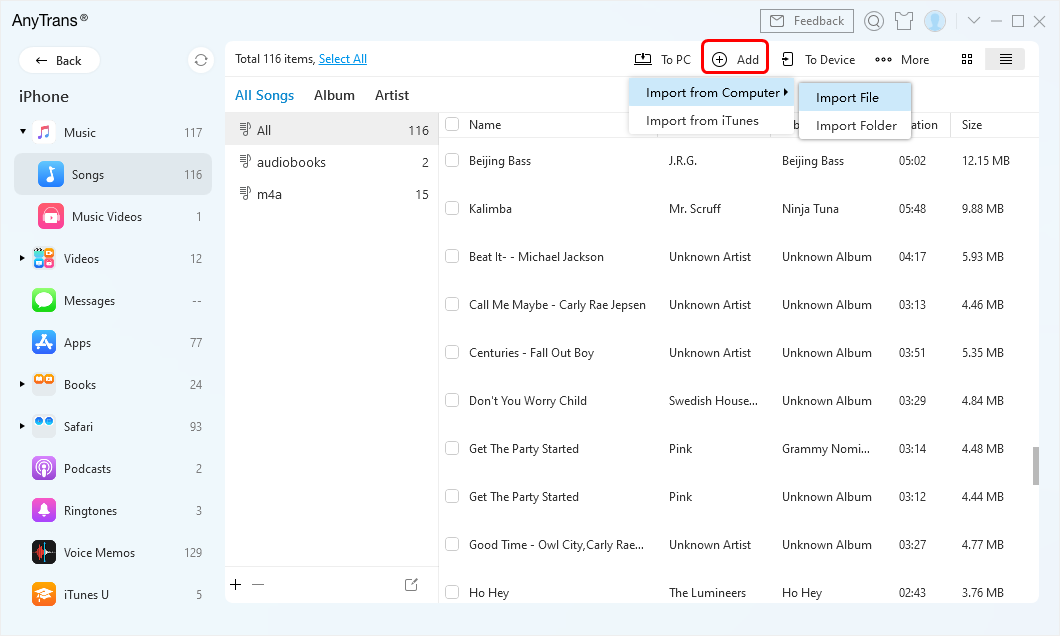
klicka på Lägg till knapp och välj Importera från dator
steg 3. Sedan kan du välja musik sparad på din dator > klicka på Öppna-knappen. AnyTrans kommer att överföra låtar från datorn omedelbart. Kontrollera dem på din iPod när du är klar.

Välj musik från datorn och öppna dem
du kan också direkt hantera ditt iTunes-bibliotek eller överföra musik till iPod med hjälp av AnyTrans: öppna AnyTrans och anslut din iPod > klicka på iTunes Library alternativ > Välj musik du behöver > klicka på knappen till enhet. Precis som bilden nedan visar.

synkronisera låtar från iTunes till enheten
överföra musik från iTunes till iPod
iTunes Store är en annan plats att gå. Det dominerar upp till 80% av nedladdning och inköp av musik. Du kan söka, bläddra och ladda ner musikvideor via iTunes. Söka eller bläddra musikvideor efter artist, album, sång, genre eller andra kategorier. Gratis Ladda ner en musikvideo genom att klicka på dess gratis tagg och ange användarnamnet och lösenordet för ditt Apple-ID. Dina valda musikvideor sparas i ditt iTunes-bibliotek, som du kan synkronisera med din iPod nano eller iPod shuffle. Fortfarande, iTunes kan synkronisera musik till din iPod nano och shuffle men synkroniseringsprocessen kommer att radera befintliga låtar, du kan prova detta sätt om du behöver det.
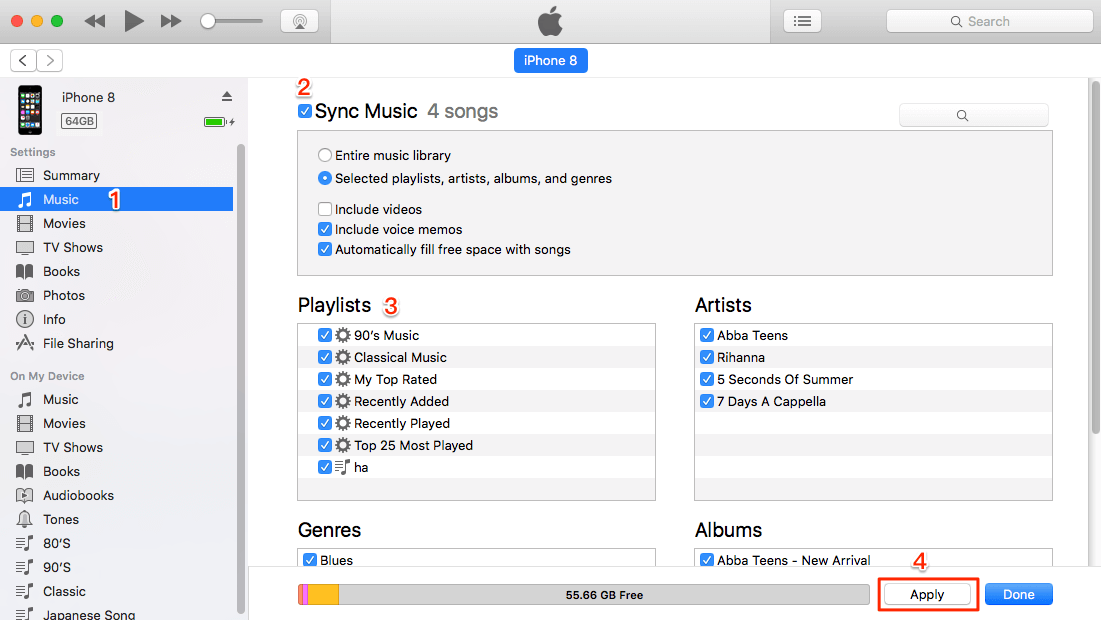
sätt iTunes-musik till iPod
Lägg till musik från Windows Media Player till iPod
om du vill överföra Windows media player med iPod kan du följa stegen nedan:
- Öppna iTunes och klicka på Arkiv > tryck på Lägg till fil i biblioteket.
- Visa och välj musik från Windows Media Player > klicka på Öppna.
- anslut sedan din iPod till datorn så kommer den att upptäckas av iTunes.
- klicka på musik ikonen på iTunes och det kommer att visa listan över låtar. Välj den låt som överförs från Windows Media player, och skicka dem till iPod.
Vidare läsning: Hur man fixar iPhone som inte visas på datorn >
Bonus tips: hur man laddar ner musik och videor gratis
steg 1: Gå till AnyTrans > klicka på Media Downloader.
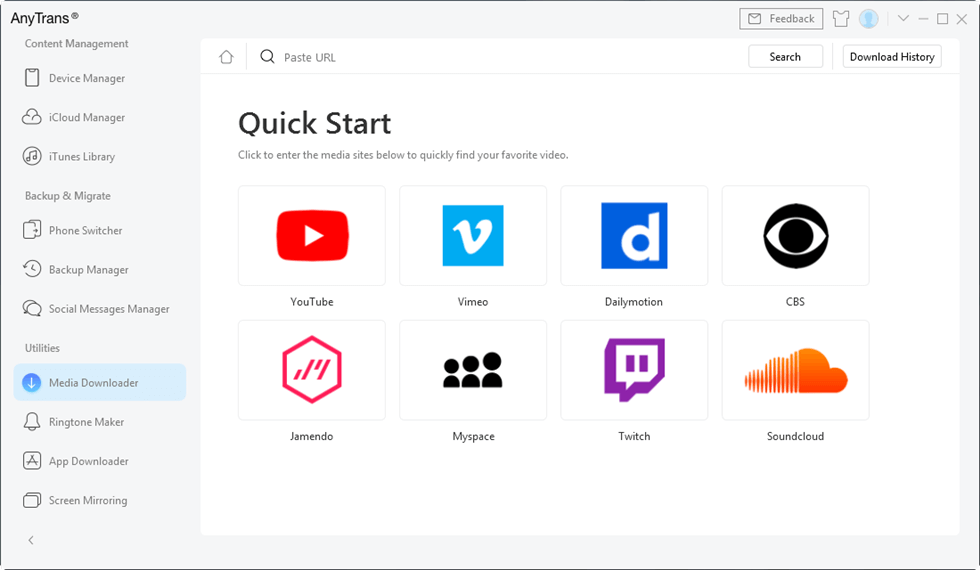
välj Media Downloader alternativ i AnyTrans
steg 2: kopiera och klistra in webbadressen till sökrutan.
steg 3: när sökresultatet visas väljer du bara en filtyp och klickar på knappen Hämta. Under tiden kan du välja sökvägen för att spara videor eller musik (dator eller enhet).
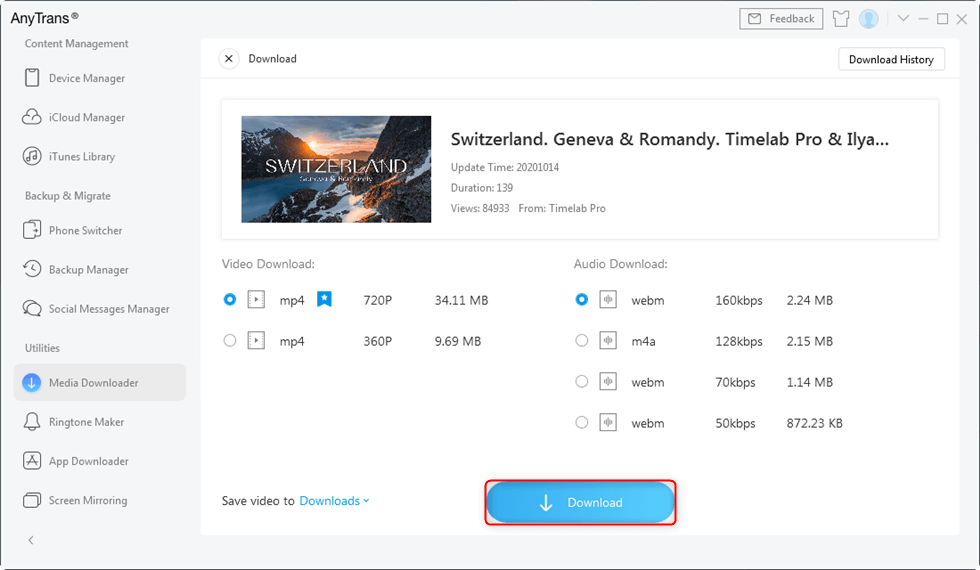
ladda ner MP4-videor från YouTube med AnyTrans
den nedersta raden
ovanstående metoder visar hur kan du få musik till iPod från datorn utan iTunes, eller så kan du också använda iTunes för att synkronisera windows media player till iPod. Som du kan se kan AnyTrans hjälpa dig att sätta Musik på iPod från dator/iTunes/iPhone/iPad, som är en fullvägshanterare för iPod Nano/Shuffle/Touch och andra serier. Om du är intresserad, varför inte ladda ner för att prova? Det kommer inte att svika dig.
gratis nedladdning
gratis nedladdning
* 100% ren & säker
gratis nedladdning * 100% ren & säker
fler relaterade artiklar
- Fix iPhone Visual Voicemail fungerar inte
- så här fixar du iCloud Music Library visas inte
- så här slår du på / av körläge i iOS 13/12
- Fix säger iPhone Storage Full men ingenting på telefon
- så här överför du Foton från SD-kort till iPhone / iPad

medlem av iMobie team samt en Apple fan, älskar att hjälpa fler användare att lösa olika typer av iOS & Android relaterade frågor.
produktrelaterade frågor?Kontakta vårt supportteam för att få snabb lösning >